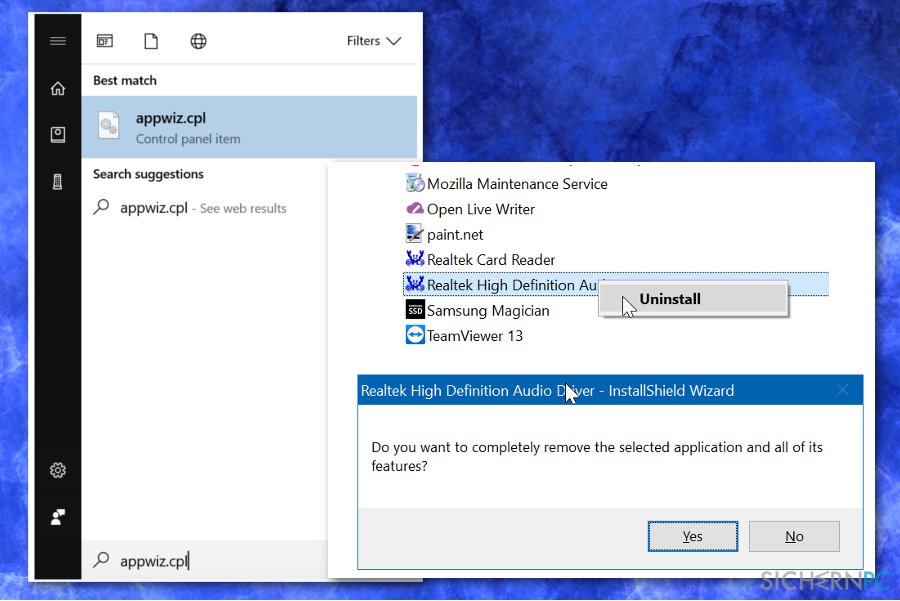Как правильно удалить аудиодрайвер в Windows 10: пошаговое руководство
Если у вас возникли проблемы с аудиодрайвером на Windows 10, следуйте нашему подробному руководству по его удалению. Включает пошаговые инструкции и полезные советы для безопасного удаления драйвера и установки нового.

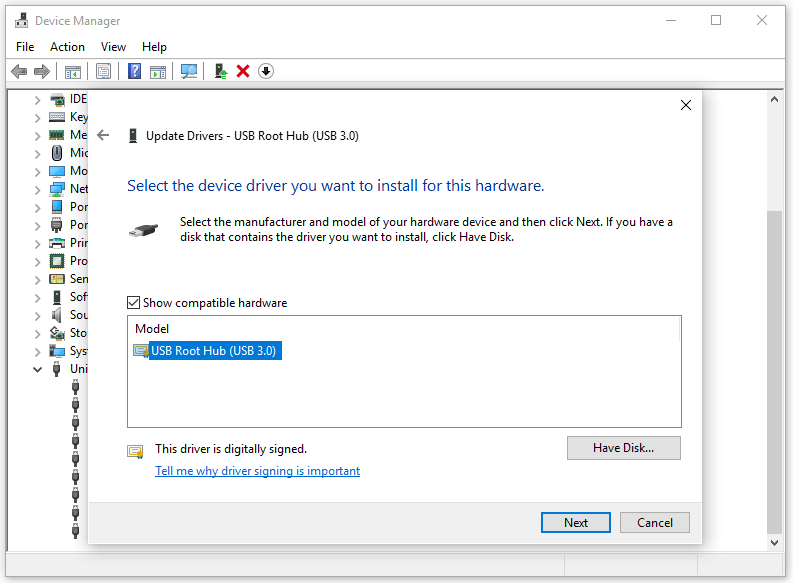
Откройте Диспетчер устройств. Для этого нажмите правой кнопкой мыши на значок Пуск и выберите Диспетчер устройств.

Как удалить драйвер звука Windows aavahrushev.ruие аудио драйвера
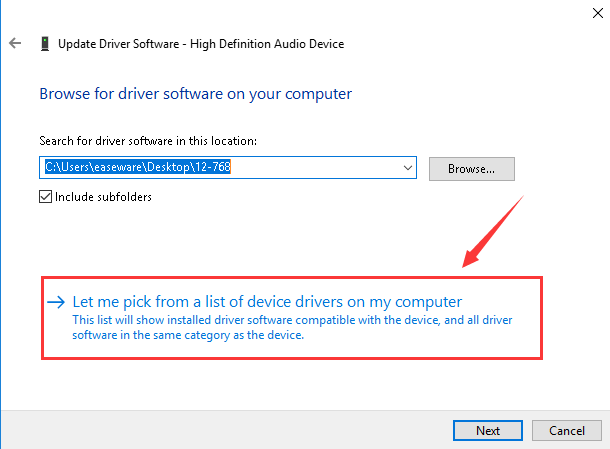
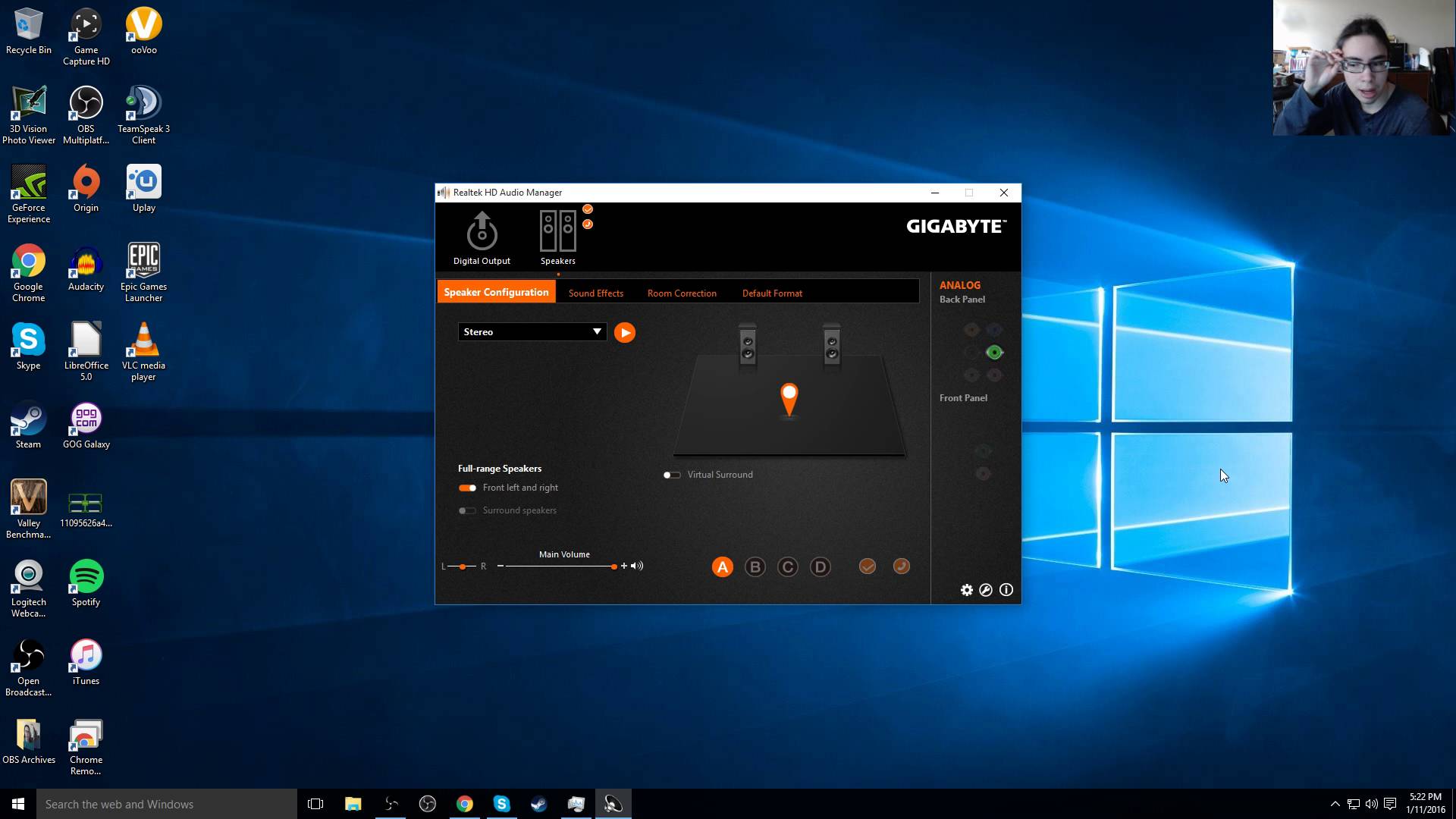
Найдите раздел Звуковые, видео и игровые устройства и разверните его, чтобы увидеть список устройств.

Устройства Вывода не Найдены - Нет звука в Windows 10, Windows 11
Найдите ваш аудиоустройство, кликните по нему правой кнопкой мыши и выберите Удалить устройство.

Как удалить старые и ненужные драйвера в Windows 10?

В появившемся окне подтвердите удаление, нажав Удалить.

Как установить, обновить, откатить или переустановить аудио драйвер?

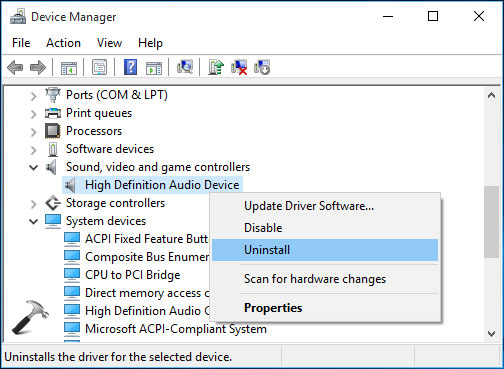
Перезагрузите компьютер, чтобы изменения вступили в силу.

Как удалить все драйвера в Windows 10?

После перезагрузки, Windows автоматически установит стандартный драйвер для вашего аудиоустройства. Если этого не произошло, перейдите на сайт производителя устройства и скачайте последний драйвер вручную.

Как откатить и удалить драйвера в Windows 10
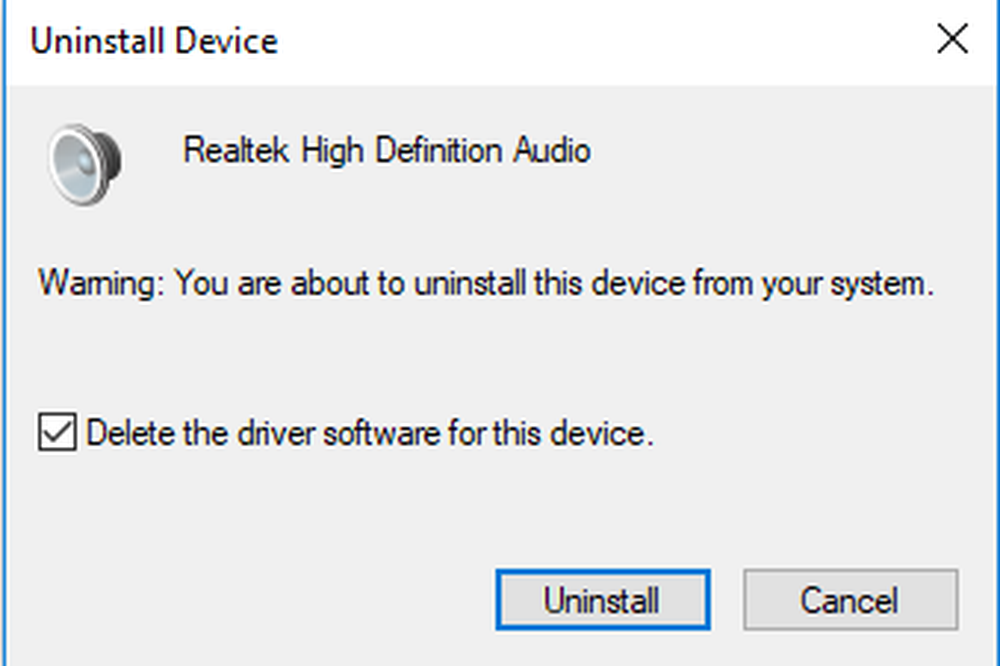
Если проблемы с аудио продолжаются, попробуйте воспользоваться инструментом устранения неполадок. Для этого перейдите в Параметры >Обновление и безопасность >Устранение неполадок >Дополнительные средства устранения неполадок >Воспроизведение звука.

Как удалить проблемные драйвера в Windows 10/11

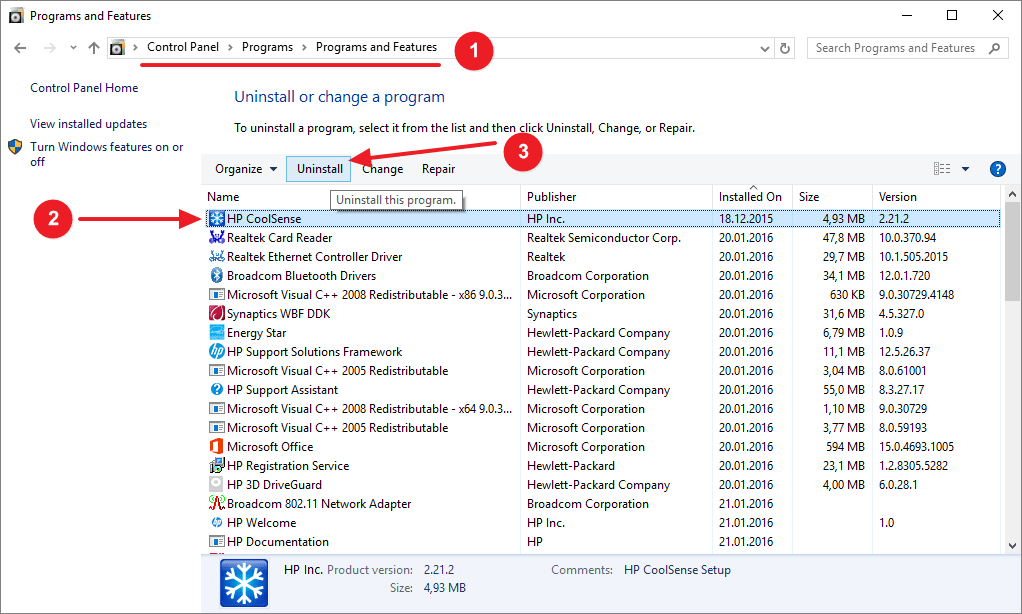
Рассмотрите возможность обновления BIOS, так как это может решить проблемы совместимости с аудиодрайверами.
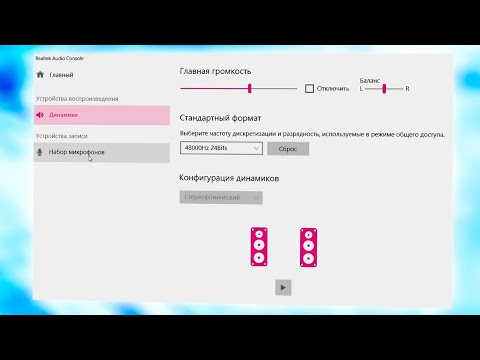
Как удалить Realtek audio console на Windows 10

Как удалить звуковой драйвер в windows 10
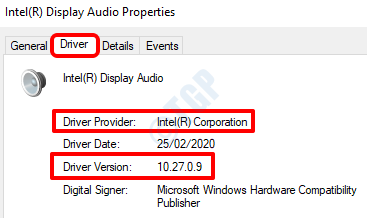
Используйте программу для очистки реестра, чтобы удалить оставшиеся записи от старого драйвера, такие как CCleaner.

Если все вышеперечисленные шаги не помогли, обратитесь в службу поддержки производителя вашего аудиоустройства для дальнейших рекомендаций.